SolidWorks如何应用配合参考?
1、创建凸台-拉伸1,如图所示。

2、在上视基准面上绘制草图,创建切除特征,如图所示。
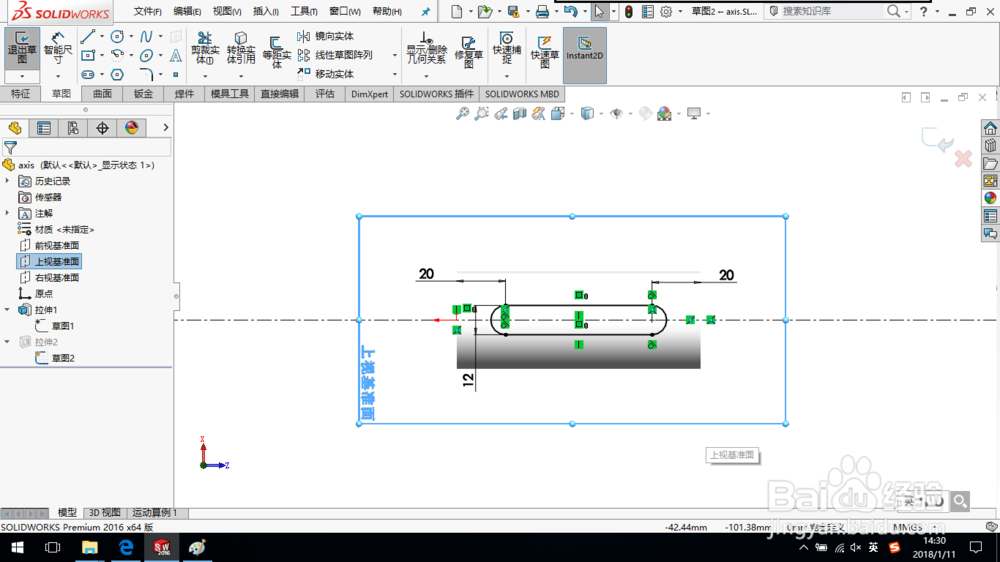

3、单击“插入—参考几何体—配合参考”命令。

4、输入配合参考名称。
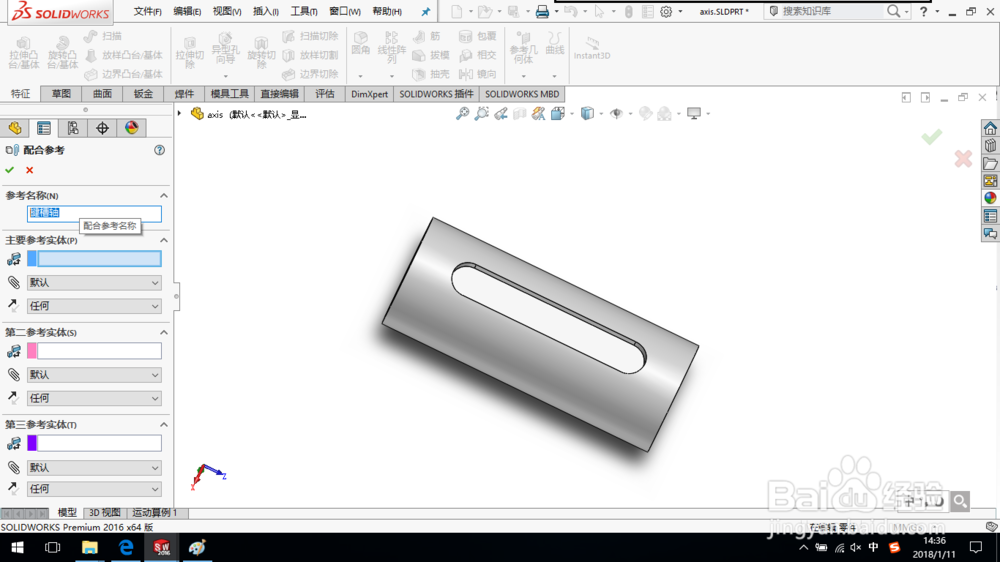
5、主要参考实体,选择如图所示面,配合参考类型为“同心”;
第二参考实体,选择如图所示面,配合参考类型为“重合”;
第三参考实体,选择如图所示面,配合参考类型为“重合”。
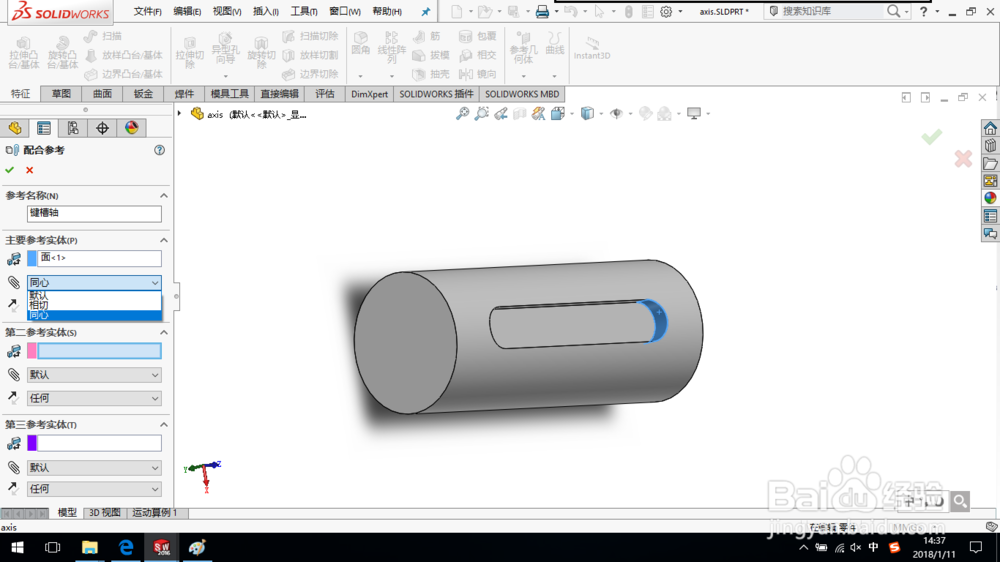
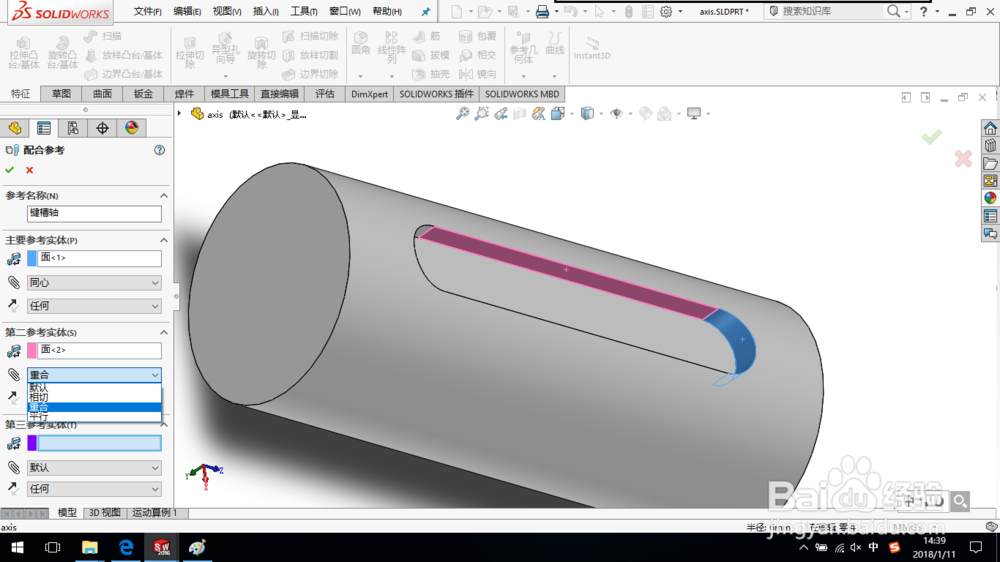

6、单击确定,保存模型。
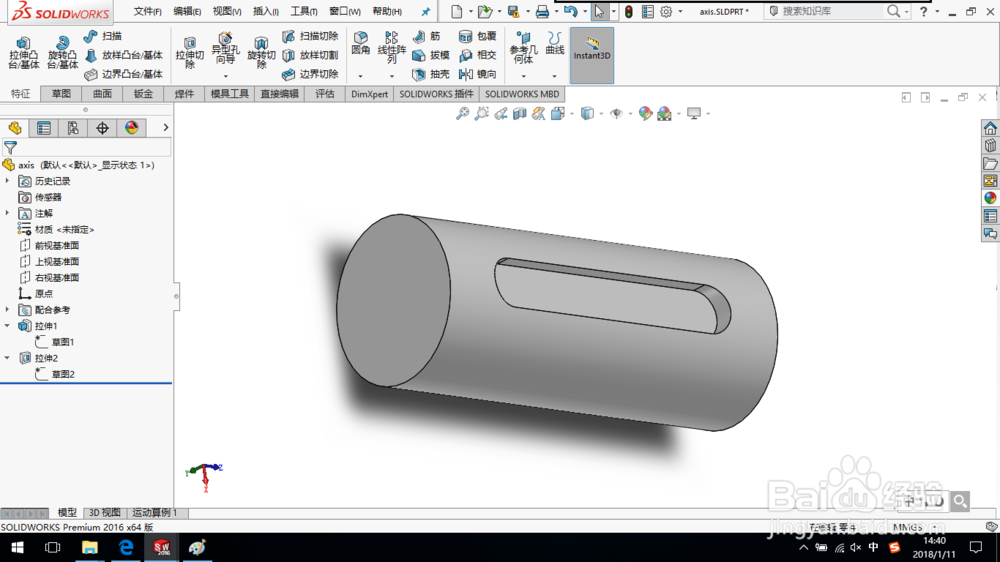
1、创建拉伸特征,如图所示。
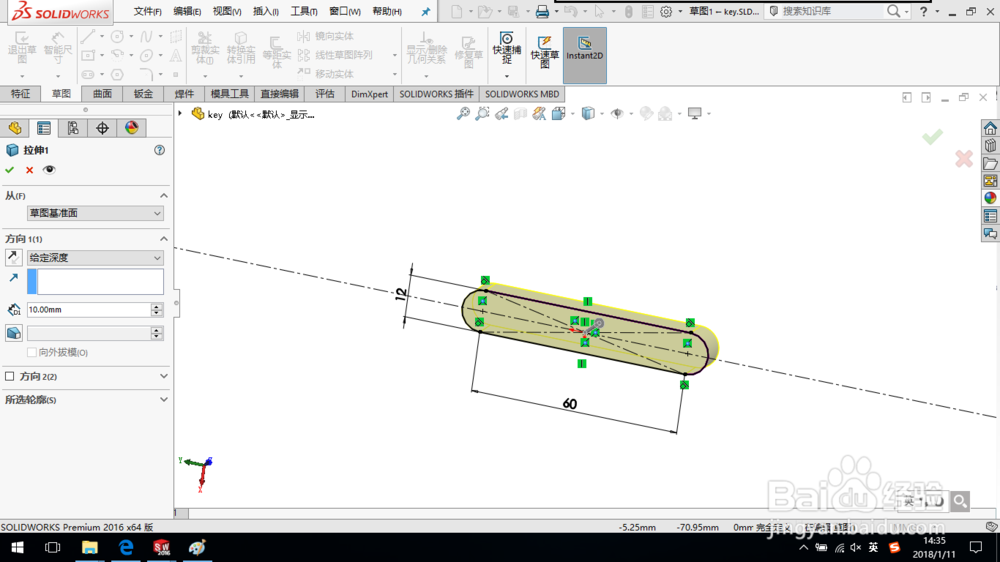
2、单击“参考几何体—配合参考”命令。
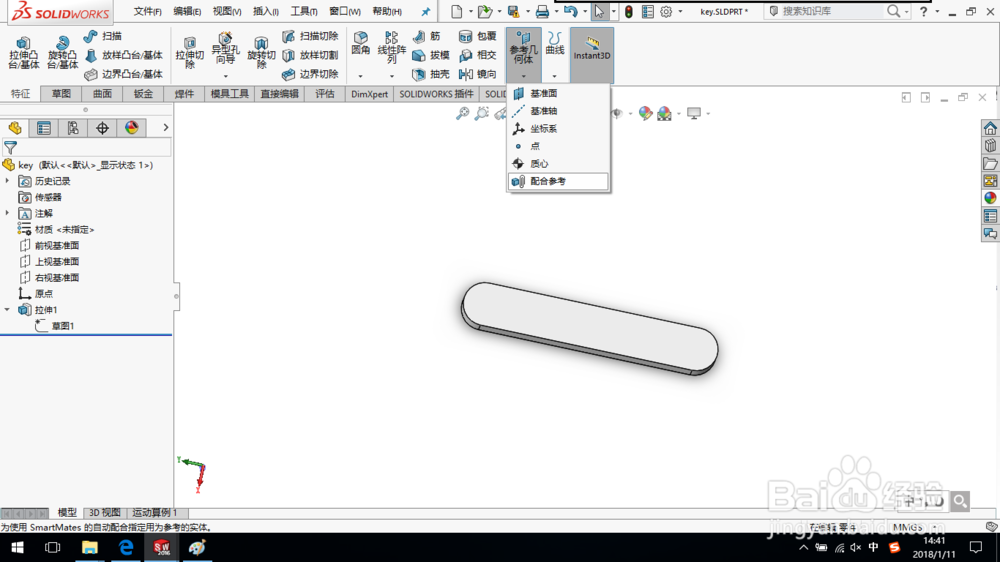
3、输入参考名称。
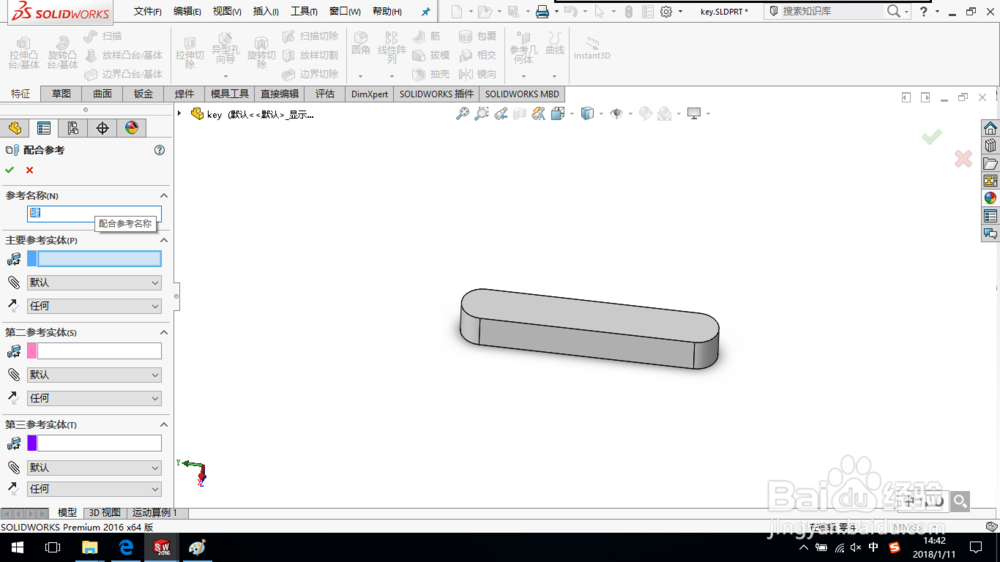
4、主要参考实体,选择如图所示面,配合参考类型为“同心”;
第二参考实体,选择如图所示面,配合参考类型为“重合”;
第三参考实体,选择如图所示面,配合参考类型为“重合”。
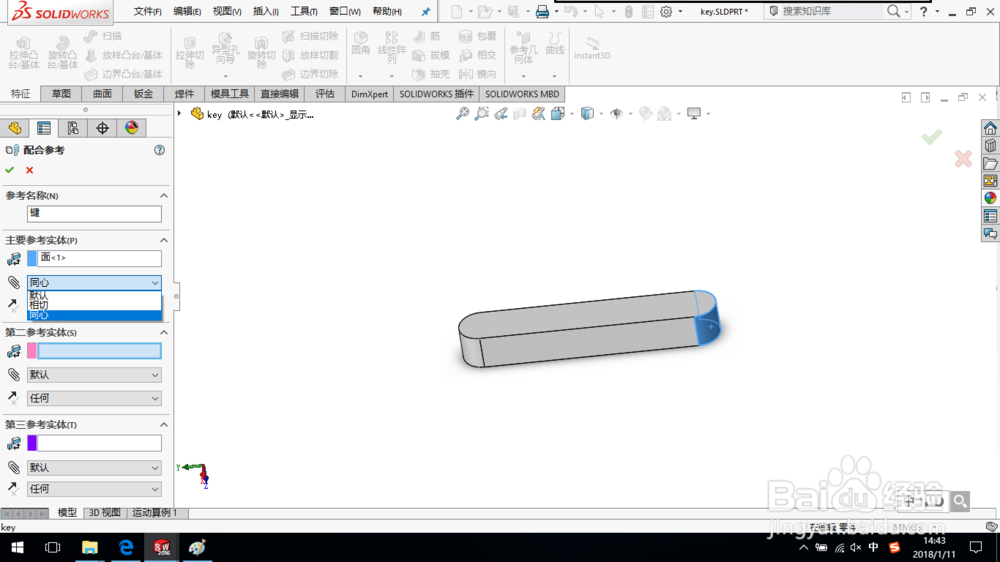
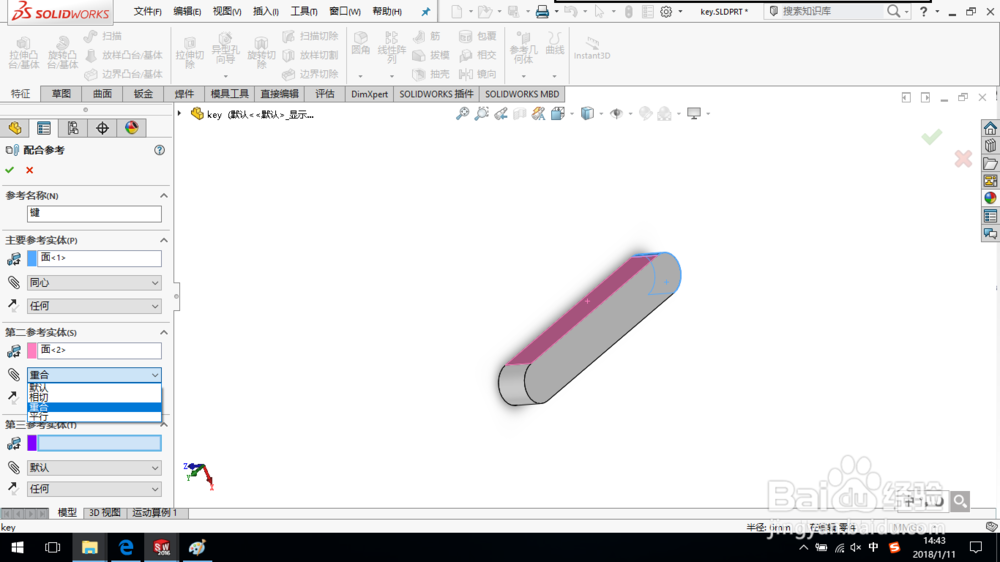
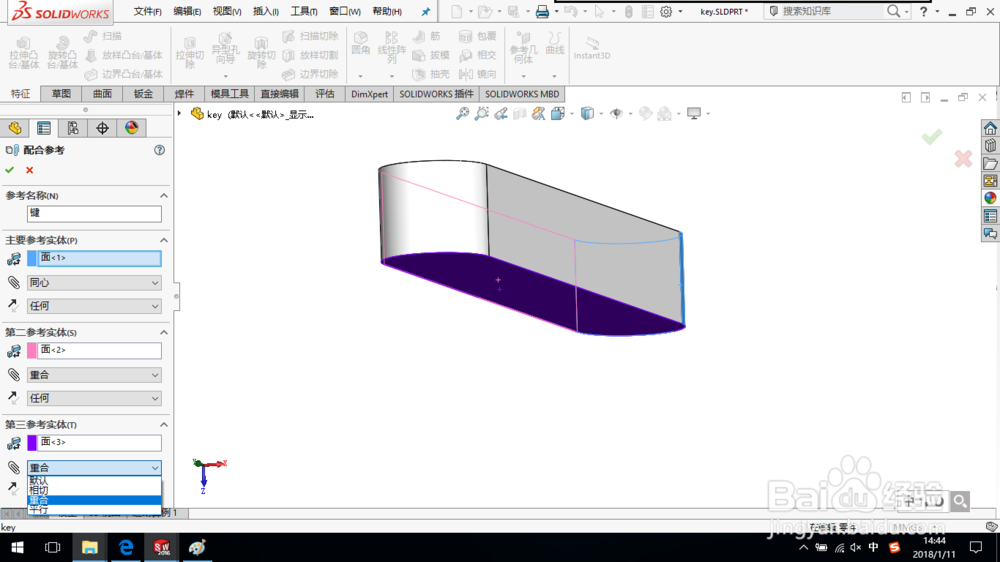
5、单击确定,保存模型。
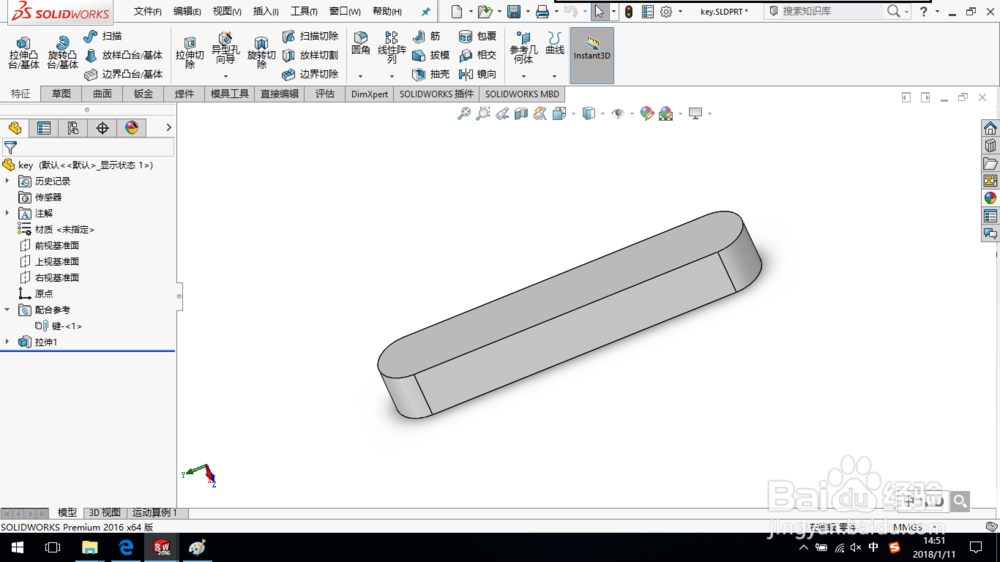
1、新建一个装配体,先插入键槽轴。
在插入键的时候,将键拖动到键槽轴附近,系统依据配合参考,实现自动装配。
保存装配体模型。
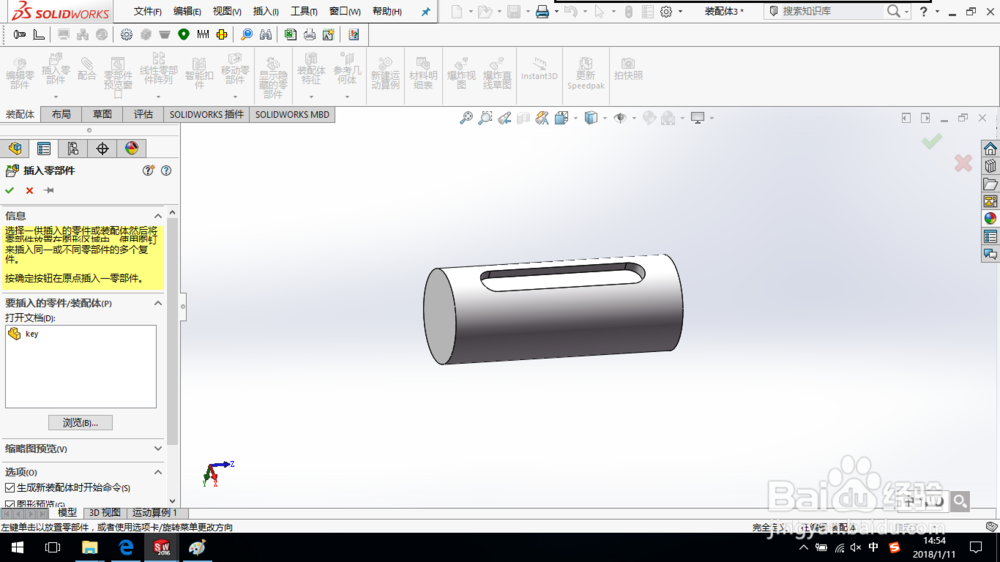

声明:本网站引用、摘录或转载内容仅供网站访问者交流或参考,不代表本站立场,如存在版权或非法内容,请联系站长删除,联系邮箱:site.kefu@qq.com。
阅读量:49
阅读量:193
阅读量:23
阅读量:148
阅读量:103